調査の概要
重要 - 画像/情報は四半期ごとのリリースで更新されます!
四半期ごとのリリースにて、最新の機能・情報を反映し、画像を含めた情報は更新されます。
概要
アンケートはGainsightのビルトイン調査ツールです。アンケートによって、管理者は高度にカスタマイズしたアンケートをデザインして配布し、顧客についてにインサイトを得てそれを組織内で行動に移せる次のステップへと変換することができます。多肢選択式、マトリクス、顧客満足度(CSAT)、標準のネットプロモータースコア(NPS®)など、さまざまなタイプの質問からなる複数ページにわたるアンケートを簡単に作成できます。
アンケートを利用するメリットは以下の通りです。
- 統合 - アンケートをジャーニーオーケストレーターやCTAなど、Gainsightの他の機能と接続します。
- 実行可能性 - 拡大を推進したりリスクを軽減したりするために、アンケートの回答に基づいて行動項目をトリガーします。
- カスタマイズ - 質問のタイプ、アンケートの分岐、多言語対応、メール内での質問やその他の設定を含む幅広いオプションを活用します。
プログラム設定を通じて、アンケートの回答に基づいてCTAをトリガーできます。スキップロジックと表示ロジックによって管理者はアンケートの回答の流れを制御し、質問ライブラリでは質問を保存してアンケートからアンケートにインポートすることができます。
一般的な前提条件
- サブドメインまたはカスタムドメインとサイトは、アンケートの発行前に作成しておく必要があります。アンケートの回答ページにリンクされるようにサイトを設定する必要があります。アンケートをホストするのに必要なドメインおよびサイトについては、管理者にお問い合わせください。このプロセスの詳細についてはGainsightドメインのセットアップの記事を参照してください。
アンケートの統合
Gainsightのアンケートはプラットフォームの他の部分と緊密に統合されており、以下のようなすぐに使える機能を提供しています。
- アンケートの回答に基づく顧客の最新の健全性スコア
- アンケートの回答に基づくCTAとタスクの作成
- C360やR360でのNPS®スコアの直接表示
- 顧客および連絡先の条件にもとづいて連絡先の動的リストにメッセージを送信できるジャーニー・オーケストレーターのメールによるアンケートの配布
- プログラムモデルを利用したクローズドループフィードバックの管理
- NPS®アナリティクス
アンケートリストビュー
アンケート > アンケートリストに移動して、アンケートリストビューを開きます。リストページでは、アンケート、アンケート名、エンティティ、ステータス、質問、回答および日付のリストを見ることができます。
アンケートリストページのオプションは次の2つのセクションに分かれています。
- すべてのアンケートとオプション
- ページネーション
- フォルダー
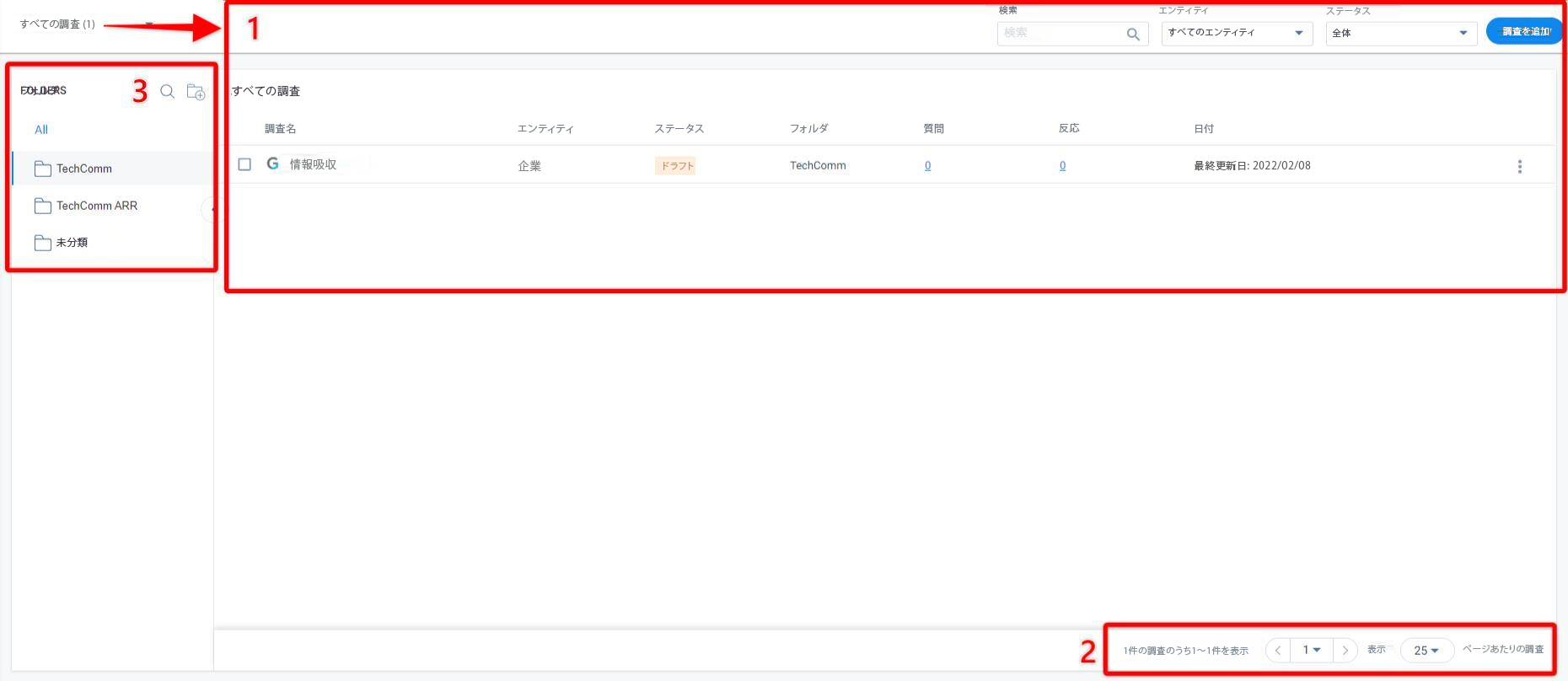
すべてのアンケートとオプション
Gainsight Surveysで作成されインポートされたアンケートのリストが表示されます(Gainsight PSやSurveyMonkeyのような外部のアンケートソースをGainsight Surveysと統合している場合)。また、各アンケートについての基本的な詳細情報を表示し、特定のアンケートについてのリストのフィルタリング、アンケートの作成および削除も行うことができます。
リストビュー内の各アンケートについては以下が表示されます。
- アンケート名: アンケートの名前を表示します。アンケートを表示/編集するには目的のアンケート名をクリックします。
- エンティティ:アンケートエンティティのタイプとして、企業またはリレーションシップのいずれかを表示します。
- ステータス: アンケートのステータスとして、アクティブ、終了済み、または下書きのいずれかを表示します。
- 質問: そのアンケートの質問数を表示します。質問の数をクリックすると、デザインタブに移動します。
- 回答: そのアンケートの回答数を表示します。回答数をクリックすると、分析タブに移動します。
- 日付: 以下のように詳細な日付を表示します。
- アクティブなアンケート: 最終回答日と最終変更日。
- 終了済みアンケート: クローズされた日付。
- 下書きのアンケート: 最終変更日。
- コンテキストメニュー:コンテキストメニューアイコンをクリックすると、次のアクションが表示されます。
- 編集:編集をクリックすると、プロパティタブに移動します。
- 分析: 分析をクリックすると、分析タブに移動します。
- クローン:選択したアンケートを複製することができます。
- 削除:削除をクリックすると、選択したアンケートを削除します。
注: アンケートがJOプログラムを介して発行されている場合、アンケートを削除するにはそのプログラムを削除または停止してください。 - クローズ: 終了をクリックして、選択したアクティブなアンケートを終了します。
- 再開: 選択した終了済みアンケートを再開することができます。
- 今すぐ同期: 選択した外部ソースのアンケートからのデータを同期することができます。
(Gainsight Surveysと統合されたGainsight PXやSurveyMonkeyなどの外部アンケートソースがある場合)すべてのアンケートドロップダウンから、すべてのアンケートソースまたは特定のアンケートソースを選択して、選択したソースのアンケートのリストを表示できます。
上部にある検索バーを使用してアンケートリストをアンケート名でフィルタリングするだけでなく、エンティティやステータスのドロップダウンフィールドを使用して、特定のエンティティタイプやステータスごとにアンケートリストをフィルタリングします。
注:
- アンケートは、アンケート名および回答によって並べ替えることができます。
- 必要に応じて、列を並べ替えたり列幅を変更したりすることができます。
フォルダーへのアンケートの整理
ユーザーは、アンケート > リスト作成ページでフォルダーを作成して、アンケートを効果的に整理することができます。Gainsightでは、未分類という名前のデフォルトフォルダーが用意されています。このフォルダーは、ユーザーが変更または削除することができません。
アンケートページで新しいフォルダーを作成するには:
- フォルダーセクションで新規フォルダーの追加アイコンをクリックします。
- (オプション)フォルダーの追加ダイアログでフォルダーを選択して、その下に新しいフォルダーをネストします。
- フォルダー名フィールドにフォルダーの名前を入力します。
- 保存をクリックします。
既存のフォルダーを検索、編集、削除できます。親フォルダーから未分類フォルダーを除く別の親フォルダーに既存のフォルダー/サブフォルダーを移動することもできます。
アンケートの作成と編集
アンケートの追加をクリックして新しいアンケートを作成します。既存のアンケートを編集するには、アンケートリストからアンケート名を選択して、プロパティタブに移動します。アンケートの作成/既存アンケートの編集については調査を作成を参照してください。
質問ライブラリとNPS®アナリティクス
アンケートモジュールの下位には、質問ライブラリとNPS®アナリティクスのページがあります。質問ライブラリでは、あるアンケートの重要な質問を別のアンケートに保存することができ、NPS®アナリティクスはアンケートをまたいでNPS®回答を分析するための既製のレポートを表示します。質問ライブラリとNPS®アナリティクスの詳細については、それぞれ調査質問ライブラリと NPS分析の概要を参照してください。
| NPS、ネットプロモーター、ネットプロモータースコアは、Satmetrix Systems, Inc.、ベインアンドカンパニー、フレッドライヒヘルドの登録商標です。 |